Le estensioni sono strumenti che sono stati creati e programmati per offrire ai consumatori una fantastica esperienza di navigazione con funzionalità aggiuntive sul sistema Windows.
Tuttavia, molti utenti Windows si sono recentemente lamentati del fatto che dopo aver installato le estensioni su Edge browser, ha emesso un messaggio di errore che diceva "Non è stato possibile caricare questa estensione" dopo aver riavviato il bordo browser.
Non sono sicuri di cosa fare dopo e alcuni hanno appena continuato a utilizzare il browser senza caricare l'estensione. Questo problema potrebbe anche essere causato da un file di estensione difettoso o da un difetto nel browser MS Edge stesso.
Dopo aver esaminato a fondo il problema che ha causato la difficoltà durante il caricamento delle estensioni, abbiamo scoperto alcune soluzioni che potrebbero essere di grande aiuto per risolverlo. Se si verifica un problema simile, fare riferimento a questa pagina per ulteriori informazioni.
Soluzione alternativa –
Se hai scaricato e installato le estensioni manualmente da Internet, ci sono possibilità di essere danneggiato a causa della provenienza da terze parti. Quindi consigliamo agli utenti di disinstallarlo dal browser Edge e scaricare con attenzione il nuovo pezzo di file di estensione da Internet, quindi reinstallarlo. Se ancora non funziona, prova altre soluzioni fornite di seguito in questo post.
Correzione 1: ripara il browser Microsoft Edge
A volte il problema principale che causa questo problema potrebbe essere associato all'applicazione browser Edge stessa. Pertanto, abbiamo spiegato come riparare il browser edge con alcuni semplici passaggi di seguito.
Passaggio 1: per avviare la casella di comando Esegui, premi il pulsante finestre e R tasti della tastiera contemporaneamente.
Passaggio 2: entrare appwiz.cpl nella casella di comando Esegui e premere il tasto accedere tasto per avviare le app e le funzionalità del pannello di controllo.
ANNUNCIO

Passaggio 3: Individuare il Microsoft Bordo browser e fare clic con il pulsante destro del mouse esso.
Passaggio 4: seleziona Modificare dal menu contestuale e questo apre la finestra di riparazione.
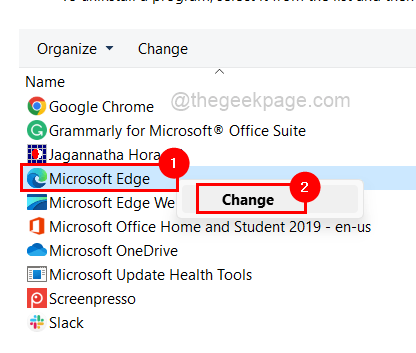
Passaggio 5: fare clic Riparazione nella finestra per iniziare a riparare il browser perimetrale scaricandolo e installandolo.
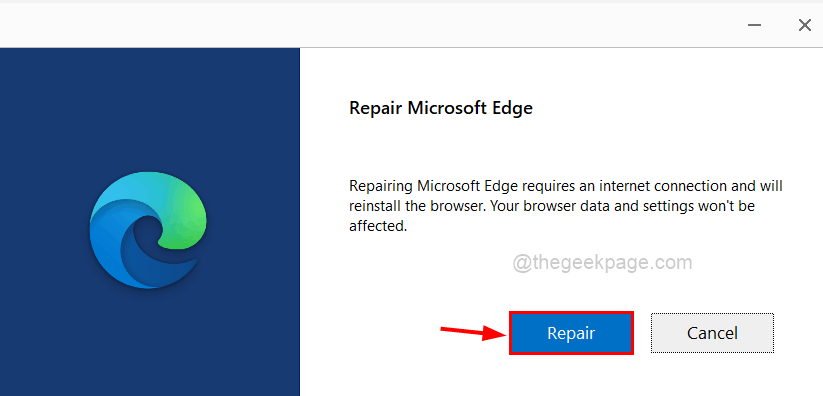
Passaggio 6: attendi fino al termine del processo.
Passaggio 7: ora riavvia il browser perimetrale e controlla se le estensioni vengono caricate correttamente.
Correzione 2: reinstallare l'estensione nel browser Edge
Passaggio 1: prima di tutto, apri il file Microsoft Edge browser sul sistema.
Passo 2: Aprire un nuovo scheda e digita edge://estensioni/ nella barra degli indirizzi e premere accedere chiave.
Passaggio 3: si apre la pagina delle estensioni.
Passaggio 4: fare clic Rimuovere sulle estensioni che desideri disinstallare dal browser Edge.
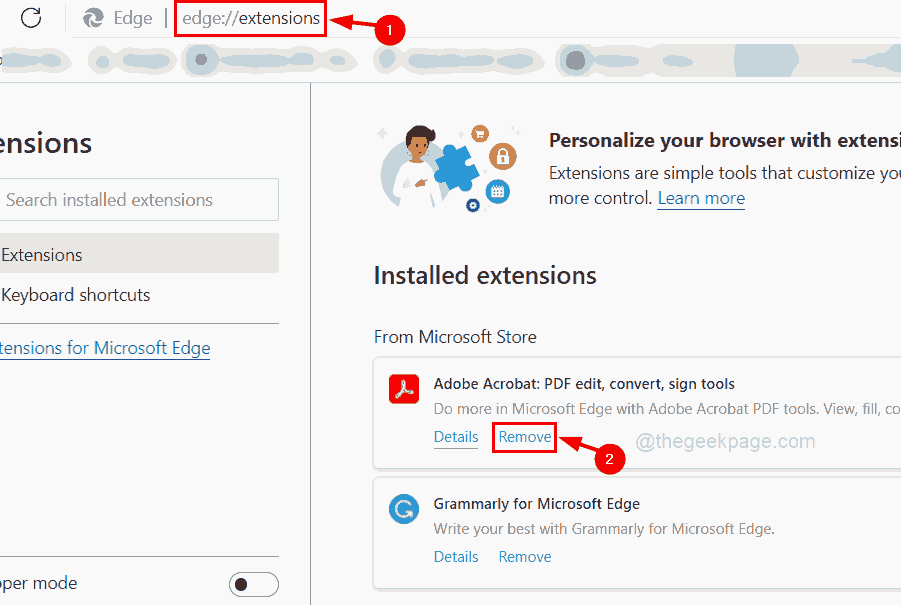
Passaggio 5: per accedere alla pagina dei componenti aggiuntivi di Edge, fare clic su Ottieni estensioni per Microsoft Edge sul pannello laterale sinistro come mostrato di seguito.
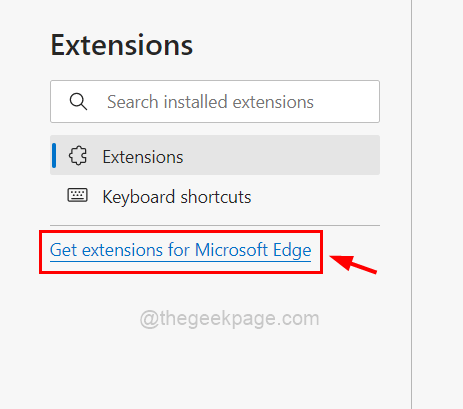
Passaggio 6: sul lato sinistro della pagina dei componenti aggiuntivi di Edge, digita il nome dell'estensione nella barra di ricerca come mostrato di seguito.
Passaggio 7: dai risultati della ricerca, cerca l'estensione che desideri installare sul browser Edge e fai clic Ottenere per avviare il download e l'installazione.
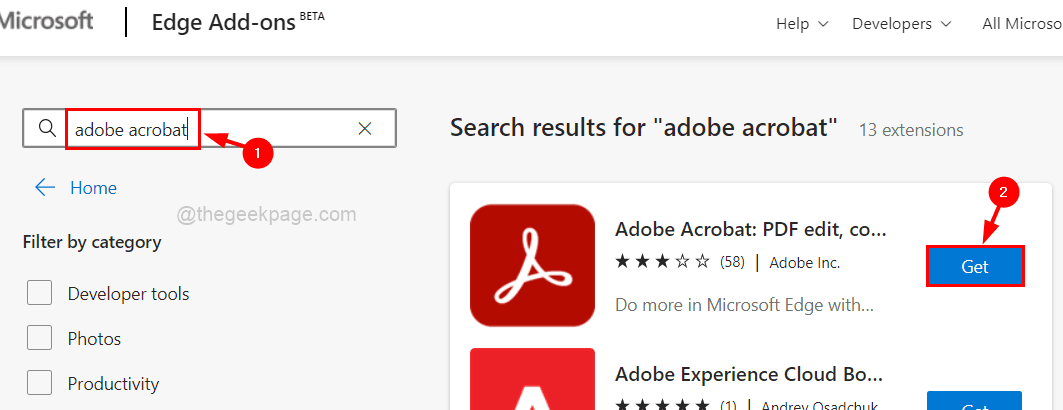
Passaggio 8: una volta terminato, chiudi la scheda Componenti aggiuntivi di Edge e riavvia il browser Edge.
Ora controlla se il problema è stato risolto.
Passo 1 - Scarica lo strumento di riparazione del PC Restoro da qui
Passaggio 2: fare clic su Avvia scansione per trovare e risolvere automaticamente qualsiasi problema del PC.


